
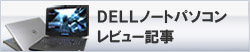
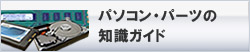

DELLノートパソコンの、汎用キーボード
DELLノートパソコンに搭載されているキーボードは「自社の汎用パーツ」であり、自社のノートPCで多々流用される。そのため、キー配列とキーピッチの情報は「キーボード単体に特化したコンテンツ」に分けた。同型であればカラーやオプションなどバリエーションも含めて総括した情報になっている。情報収集の元になっているノート製品は別として、単にキーボード部分だけを参考にしてもらいたい。
Inspiron 15(7501)などで採用されている、同型キーボード
左端キーから右端キーまでの幅が330mm。同条件の他社ノートやDELLの他モデルでは340mm前後あるので、少々短めといったところ。ベースとしては15型ノート向けで、「テンキー付きのキーボード」となっている。テンキーの上には電卓機能キーが付いており、ダイレクトに電卓操作が可能。
キーの色にはシルバーやブラックなどバリエーションがあるが、どれが採用されるかはPCによる。 また、オプション機能の存在があり、ユーザーの選択や特定の構成により機能が追加される(オプションの追加は各ノート製品のサポートによる)。そのオプションであるバックライト・キーボードは、F5キーに印字されるバックライト・マークの有無で判断できる。また電源ボタンでは指紋認証リーダーを統合することができ、ボタンの形状が変わる。製品購入の際は、オプションの有無を臨機応変に判断していただきたい。また、オプションが実質的に標準搭載の場合もあるが、当方では判定できない。
★Alienwareノートの一部モデルに、24%オフ クーポン。★そのほか、17%~23%オフ クーポンの対象モデル多数あり!★8年連続世界シェア1位!DELLモニタがオンライン・クーポンで最大20%オフ!
クーポンコード掲載はこちら ⇒ 【DELL公式】 お買い得情報ページ
レビュー・リスト: Inspiron 15(7501)などで採用されている、同型キーボード
 【 同型 シルバー(オプション機能 : バックライト / 指紋認証リーダー統合の電源ボタン) 】 ※ここでキー配列を解説、その他のサンプルでは省略
【 同型 シルバー(オプション機能 : バックライト / 指紋認証リーダー統合の電源ボタン) 】 ※ここでキー配列を解説、その他のサンプルでは省略
 【 同型 ブラック (オプションなし) 】 ※キー配列の解説は省略
【 同型 ブラック (オプションなし) 】 ※キー配列の解説は省略
 【 同型 ブラック (オプション機能 :指紋認証リーダー統合の電源ボタン ) 】 ※キー配列の解説は省略
【 同型 ブラック (オプション機能 :指紋認証リーダー統合の電源ボタン ) 】 ※キー配列の解説は省略
 【 同型 浅いブラック(オプション機能 : バックライト) 】 ※キー配列の解説は省略
【 同型 浅いブラック(オプション機能 : バックライト) 】 ※キー配列の解説は省略
キーストロークと、押下圧について
搭載しているキーボードが共通であれば、どのノート製品も “ キーストロークと押下圧の値は共通 ” だと思われたが、調査していくと異なることが判明した。そのため、キーストロークと押下圧については、各ノート製品レビューのページで言及する。このページでは「キー配列、キーピッチ、キートップ」の紹介とする。
このキーボードの基本構造
このキーボードは、地盤がパームレスト部分と一体型のタイプ。「キー部分のくり抜き型」である。キーボードエリアが少し窪地または低地になって、くり抜かれた穴からキートップが頭を出している構造。つまりキーボードの地盤は、そのままパームレスト全体の一部(1プレート)となっている。関連コンテンツ 【キーボードの地盤について】
アイソレーション・キーボード採用
アイソレーション・キーボードを採用している。アイソレーションとは「分離、独立、絶縁」という意味である。キー同士の間隔が広く取られているので、キーが浮石のように独立している。この構造は誤接触が軽減されるため、爪の長いユーザーでも扱いやすい。そしてキーボードの内側にホコリが入りにくいメリットもある。ただし、ゲームユーザーには好まれていないタイプである。現在では主流となっており、当方のレビューを通してみると、2011年を境に急増した。
同型 シルバー(オプション機能 : バックライト / 指紋認証リーダー統合の電源ボタン)
 被写体はInspiron 15-7501(2020年9月レビュー)
被写体はInspiron 15-7501(2020年9月レビュー)
特異的なのはキーボード枠に電源ボタンを収めたところ。一番右上に電源ボタンがあり、これは筐体に電源ボタン用の加工をしなくても済むためのコストダウン化だろう。このサンプルでは、オプションの指紋認識リーダー統合電源ボタンを搭載している。主に15型ノート向けの設計と思われるが、その幅にテンキーを載せているため、一部窮屈な配置が見られる。テンキーとの境目もさほどハッキリした間隔がなく、均等幅になっている。
 ファンクションキー(F1 ~ F12)と、「マルチメディア・設定キー」が兼用になっている。デフォルトでは印字が大きい方(マルチメディア・設定キー)が優先設定となっているため、優先になっていない方(ファンクションキー)は、キーボード左下側にある「Fnキー」と同時押しにより使える。また、「Fn + Esc」を押すと、その優先キーを切り替えることもできる。※厳密には「優先キーを切り替える」ではなく、Fn + Esc(南京錠マーク)を押してマルチメディア機能を無効にするという動作。ただ、優先キーを切り替えるという意識のほうが扱いやすい。BIOSのセットアップでファンクションキーの動作を変更することも可能。
ファンクションキー(F1 ~ F12)と、「マルチメディア・設定キー」が兼用になっている。デフォルトでは印字が大きい方(マルチメディア・設定キー)が優先設定となっているため、優先になっていない方(ファンクションキー)は、キーボード左下側にある「Fnキー」と同時押しにより使える。また、「Fn + Esc」を押すと、その優先キーを切り替えることもできる。※厳密には「優先キーを切り替える」ではなく、Fn + Esc(南京錠マーク)を押してマルチメディア機能を無効にするという動作。ただ、優先キーを切り替えるという意識のほうが扱いやすい。BIOSのセットアップでファンクションキーの動作を変更することも可能。
F1~F4までは音量調整や再生/停止といった「メディア・コントロールキー」、F5はバックライト機能のオン・オフと2段階の調光、F6とF7はディスプレイ輝度調整、F8は外部ディスプレイとの切り替え、ほかは印字の通りの兼用となっている。ファンクションキーの数字印字はかなり小さいのでやや見えにくい。テンキーの上にある電卓マーク・ボタンを押すことで、Windowsに備わっている電卓機能が使える。隣りにあるCEと+/-のキーは電卓操作で使う。
 キーボード右側に注目。BackSpace、Enter、右shift、スペースキーはその横のキーと完全に隣接しており、キートップの段差で間隔を開けている。これはプレートの穴開けが英字キーボードと一致していることから、加工をグローバルで共通化させてコストダウンを図っていると思われる。
キーボード右側に注目。BackSpace、Enter、右shift、スペースキーはその横のキーと完全に隣接しており、キートップの段差で間隔を開けている。これはプレートの穴開けが英字キーボードと一致していることから、加工をグローバルで共通化させてコストダウンを図っていると思われる。
使用頻度の高いBackSpaceキーが小さくなってしまうところにデメリットを感じる。Enterキーも大きいとは言えない。 テンキーとの境目となる間隔が短いので、視覚的にも線引しにくくなっている。
カーソルキーではキーが小さいうえに、段差配置といった区別化もなく整列しているため扱いにくい。さらにPage up/downキーが隣接しているのもカーソルキーを使いにくくしている。
 キーボード左側に注目。テンキーを載せてしまった弊害か、半角/全角キーがやや小さい。ただし一番左側にあり、他のキーに触れてしまう誤操作はなさそうだ。
キーボード左側に注目。テンキーを載せてしまった弊害か、半角/全角キーがやや小さい。ただし一番左側にあり、他のキーに触れてしまう誤操作はなさそうだ。
 オプションの指紋認識リーダー統合 電源ボタン。特に印字は無く、段差のあるエッジに囲まれているフラットなボタン。指紋を擦る動作があるためか、ボタンの押下はやや固めに設計されている。横に指紋認証リーダーを示すシールが貼られているが、必要なければ剥がせばいい。
オプションの指紋認識リーダー統合 電源ボタン。特に印字は無く、段差のあるエッジに囲まれているフラットなボタン。指紋を擦る動作があるためか、ボタンの押下はやや固めに設計されている。横に指紋認証リーダーを示すシールが貼られているが、必要なければ剥がせばいい。
 各キーに指を置いた様子。
各キーに指を置いた様子。
 カーソルキーは理想とする段差配置にはなっていないものの、幅はメインキーよりもほんの少しばかり広めになっている。ただ、Page Up / Downとカーソル上キーは他のキーに囲まれているのでやや押しづらい状況となる。
カーソルキーは理想とする段差配置にはなっていないものの、幅はメインキーよりもほんの少しばかり広めになっている。ただ、Page Up / Downとカーソル上キーは他のキーに囲まれているのでやや押しづらい状況となる。
 家庭レベルの測量で厳密ではないが、直尺で測ったところキーストロークは1.4mmほど。ノートパソコンが薄型化し厚みが20mm以下になった現在(2020年時点)では、概ね一般的なキー・ストロークと言える。
家庭レベルの測量で厳密ではないが、直尺で測ったところキーストロークは1.4mmほど。ノートパソコンが薄型化し厚みが20mm以下になった現在(2020年時点)では、概ね一般的なキー・ストロークと言える。
 Enterキーの押下。
Enterキーの押下。
 ファンクションキーおよびカーソルキーの押下。
ファンクションキーおよびカーソルキーの押下。
 キートップはほぼフラット。指先にフィットする感じはなく、指先を滑らすようなタイピングに向く。
キートップはほぼフラット。指先にフィットする感じはなく、指先を滑らすようなタイピングに向く。
 ※キーボード・バックライトでは、F5キーを押すごとに、次のような順で挙動していく。設定キーが優先にされていない場合は、Fn + F5の同時押しで可能。消灯時からスタートして、F5キー押下 1回目でライト機能ON(輝度最大)、2回目で調光(輝度弱)、3回目で消灯時に戻る・・・の繰り返し。なお、点灯時に暫く操作をしていないと自動で消灯するが、どこでもいいのでまたキーに触れると再び点灯する。
※キーボード・バックライトでは、F5キーを押すごとに、次のような順で挙動していく。設定キーが優先にされていない場合は、Fn + F5の同時押しで可能。消灯時からスタートして、F5キー押下 1回目でライト機能ON(輝度最大)、2回目で調光(輝度弱)、3回目で消灯時に戻る・・・の繰り返し。なお、点灯時に暫く操作をしていないと自動で消灯するが、どこでもいいのでまたキーに触れると再び点灯する。
 電源ボタンとスペースキーは点灯しない。文字がかすれて視認しにくい箇所はない。視認性良好。
電源ボタンとスペースキーは点灯しない。文字がかすれて視認しにくい箇所はない。視認性良好。
 右側点灯の様子。電源ボタンとスペースキーは点灯しない。文字がかすれて視認しにくい箇所はない。視認性良好。
右側点灯の様子。電源ボタンとスペースキーは点灯しない。文字がかすれて視認しにくい箇所はない。視認性良好。
 左側点灯の様子。
左側点灯の様子。
 バックライト透過のため、キートップの印字は白抜き文字になっている。そのため、中途半端に薄暗い環境の場合、バックライトの点灯がまばらに見える角度がある。気になる場合はバックライト・キーボード機能をオフにしたほうがいいだろう。また、ブラックのキーボードではコントラストの違いがあるため気になることはない。
バックライト透過のため、キートップの印字は白抜き文字になっている。そのため、中途半端に薄暗い環境の場合、バックライトの点灯がまばらに見える角度がある。気になる場合はバックライト・キーボード機能をオフにしたほうがいいだろう。また、ブラックのキーボードではコントラストの違いがあるため気になることはない。
同型 シルバー(オプション機能 : バックライト / 指紋認証リーダー統合の電源ボタン)のレポートは以上。
同型 ブラック (オプションなし)
次は冒頭で紹介したキーボードの同型で、キーの色がブラック、オプション機能なしのサンプルとなる。キー配列については冒頭で解説しており重複するので省略。※被写体: Vostro 15(5590)(2020年1月レビュー)。
 オプション機能なし。つまり、バックライトなし、指紋認識リーダー統合の電源ボタンなしの状態。
オプション機能なし。つまり、バックライトなし、指紋認識リーダー統合の電源ボタンなしの状態。
 ファンクションキー列。このサンプルではバックライト・キーボード機能がないのでF5は無地になっている。バックライト機能がある場合、マークが印字されている。
ファンクションキー列。このサンプルではバックライト・キーボード機能がないのでF5は無地になっている。バックライト機能がある場合、マークが印字されている。
 右側拡大。
右側拡大。
 左側拡大。
左側拡大。
 これはノーマルの電源ボタン。「指紋認識リーダー統合 電源ボタン」はオプションとなる。電源マークの印字のみでLEDの点灯は無し。
これはノーマルの電源ボタン。「指紋認識リーダー統合 電源ボタン」はオプションとなる。電源マークの印字のみでLEDの点灯は無し。
 メインキー、半角全角、Enterキー・・。
メインキー、半角全角、Enterキー・・。
 ファンクションキーとカーソルキー・・。
ファンクションキーとカーソルキー・・。
 押下。
押下。
 キートップはほぼフラットだが、よく見ると微々たる湾曲があるようだ。いずれにしても指先にフィットする感じはなく、指先を滑らすようなタイピングに向く。
キートップはほぼフラットだが、よく見ると微々たる湾曲があるようだ。いずれにしても指先にフィットする感じはなく、指先を滑らすようなタイピングに向く。
同型 ブラック (オプションなし)のレポートは以上。
同型 ブラック (オプション機能 :指紋認証リーダー統合の電源ボタン )
次は冒頭で紹介したキーボードの同型で、キーの色がブラック、オプションのバックライトなし、指紋認証リーダー統合 電源ボタン搭載のサンプルとなる。※被写体: Inspiron 15(5593)(2020年2月にレビュー)
 キー配列については冒頭で解説しており重複するので省略。バックライト無しのため、F5キーは無地。
キー配列については冒頭で解説しており重複するので省略。バックライト無しのため、F5キーは無地。
 オプションの指紋認識リーダー統合 電源ボタン。特に印字は無く、段差のあるエッジに囲まれているフラットなボタン。指紋を擦る動作があるためか、ボタンの押下はやや固めに設計されている。横に指紋認証リーダーを示すシールが貼られているが、必要なければ剥がせばいい。
オプションの指紋認識リーダー統合 電源ボタン。特に印字は無く、段差のあるエッジに囲まれているフラットなボタン。指紋を擦る動作があるためか、ボタンの押下はやや固めに設計されている。横に指紋認証リーダーを示すシールが貼られているが、必要なければ剥がせばいい。
同型 ブラック (オプション機能 :指紋認証リーダー統合の電源ボタン )のレポートは以上。
同型 浅いブラック(オプション機能 : バックライト)
次は冒頭で紹介したキーボードの同型で、キーの色が浅いブラック、電源ボタンはノーマル、オプション機能の「バックライト」がついたサンプルとなる。キー配列については冒頭で解説しており重複するので省略。被写体は、15.6インチゲーミングノート G15-5510(2022年1月レビュー)
 バックライト付きなので、F5キーにバックライトマークが印字されている。
バックライト付きなので、F5キーにバックライトマークが印字されている。
 右側の様子
右側の様子
 左側の様子
左側の様子
 ノーマルの電源ボタン。マークが印字されているのみ。
ノーマルの電源ボタン。マークが印字されているのみ。
 バックライト点灯中の様子。※キーボード・バックライトでは、F5キーを押すごとに、次のような順で挙動していく。設定キーが優先にされていない場合は、Fn + F5の同時押しで可能。消灯時からスタートして、F5キー押下 1回目でライト機能ON(輝度最大)、2回目で調光(輝度弱)、3回目で消灯時に戻る・・・の繰り返し。なお、点灯時に暫く操作をしていないと自動で消灯するが、どこでもいいのでまたキーに触れると再び点灯する。
バックライト点灯中の様子。※キーボード・バックライトでは、F5キーを押すごとに、次のような順で挙動していく。設定キーが優先にされていない場合は、Fn + F5の同時押しで可能。消灯時からスタートして、F5キー押下 1回目でライト機能ON(輝度最大)、2回目で調光(輝度弱)、3回目で消灯時に戻る・・・の繰り返し。なお、点灯時に暫く操作をしていないと自動で消灯するが、どこでもいいのでまたキーに触れると再び点灯する。
 真っ暗闇での搭載PCの様子(G15-5510)
真っ暗闇での搭載PCの様子(G15-5510)
同型 浅いブラック(オプション機能 : バックライト)のレポートは以上。
このキーボードの、キーピッチを測る
 5mm方眼定規を当てて、キーサイズとキーピッチをチェック。メインキーでは幅が約15mmくらい。キーピッチは標準である約19mmをキープしている。「Back spaceキー」と「¥キー」は比較的小さくなっており、キーピッチは14mmほど。
5mm方眼定規を当てて、キーサイズとキーピッチをチェック。メインキーでは幅が約15mmくらい。キーピッチは標準である約19mmをキープしている。「Back spaceキー」と「¥キー」は比較的小さくなっており、キーピッチは14mmほど。
 ファンクションキーのキーピッチは17.5mm~18mmくらい。キーの幅は14mmほどでやや小さいが、このキーピッチならば誤接触はほぼないだろう。Enterキーでは完全に隣接していることもありキーピッチ15mmと寄り気味、
ファンクションキーのキーピッチは17.5mm~18mmくらい。キーの幅は14mmほどでやや小さいが、このキーピッチならば誤接触はほぼないだろう。Enterキーでは完全に隣接していることもありキーピッチ15mmと寄り気味、
 それぞれキーのサイズが異なっているが、半角全角キーではキーピッチ17mmくらい。テンキーでは16mmほど。
それぞれキーのサイズが異なっているが、半角全角キーではキーピッチ17mmくらい。テンキーでは16mmほど。
ギャラリー!この型のキーボード搭載例(DELLノート製品)
では最後に、これら同型キーボードを採用している、DELLノート製品の写真で締めくくる。今のところ、すべて15.6インチノートで遭遇している。バリエーションはノート製品によって決められている。
 ホームポジションの様子。テンキー付きのため、やや左寄りになる。些細なことだがシルバーカラーだと、印字とのメリハリがブラック版より低いので、視認性ではややデメリットとなる。
ホームポジションの様子。テンキー付きのため、やや左寄りになる。些細なことだがシルバーカラーだと、印字とのメリハリがブラック版より低いので、視認性ではややデメリットとなる。
 Vostro 15(5590)にて。
Vostro 15(5590)にて。
 2020年2月にレビューした、15.6インチノートのInspiron 15(5593)でも採用されていた。
2020年2月にレビューした、15.6インチノートのInspiron 15(5593)でも採用されていた。
 ゲーミングノートのG15-5510にて採用(2022年1月レビュー)
ゲーミングノートのG15-5510にて採用(2022年1月レビュー)
★Alienwareノートの一部モデルに、24%オフ クーポン。★そのほか、17%~23%オフ クーポンの対象モデル多数あり!★8年連続世界シェア1位!DELLモニタがオンライン・クーポンで最大20%オフ!
クーポンコード掲載はこちら ⇒ 【DELL公式】 お買い得情報ページ

★DELL直販合計8万円(税抜)以上購入で、楽天ポイント3,000ポイントプレゼント!★合計15万円(税抜)以上購入なら、楽天ポイント7,500ポイントプレゼント!
※パソ兄さんサイトの経由特典となっており、リンク先の優待専用ページでの手続きが必要になります。(それ以外の注文では対象外) ※予告なく変更または終了する場合があります。
8万円以上購入なら ⇒ 【 3,000ポイント付与の優待専用ページへ招待 】
15万円以上購入なら ⇒ 【 7,500ポイント付与の優待専用ページへ招待 】
※DELLは、「顧客満足度調査 2019-2021年 デスクトップPC部門3年連続1位」 ※出典-日経コンピュータ 2020年9月3日号より
DELL法人モデル(Vostro、Precision、OptiPlex、Latitudeシリーズ)の購入を希望なら、当サイトの「特別なお客様限定クーポン情報」を御覧ください。掲載コンテンツ・ページはこちら!
コンテンツ ⇒DELLパソコンをもっとお得に購入!クーポン情報
